Neželjena e-pošta, poznata i kao spam, je folder u koji Outlook automatski premešta poruke koje smatra neželjenim. Imate mogućnost da prilagodite Outlook-ov filter za neželjenu poštu, bilo da blokirate ili stavite na belu listu određene pošiljaoce ili domene, ili da aktivirate automatsko filtriranje i brisanje neželjene pošte. Pogledajmo kako se to radi.
Pristup opcijama za neželjenu e-poštu
Do opcija za podešavanje neželjene e-pošte možete doći klikom na Početna > Neželjena pošta.
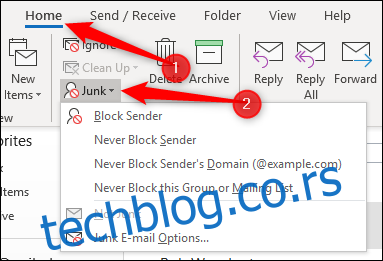
Prve četiri opcije biće vam dostupne samo kada je neka poruka odabrana u fascikli ili ako je poruka otvorena i kliknete na Poruka > Neželjena pošta.
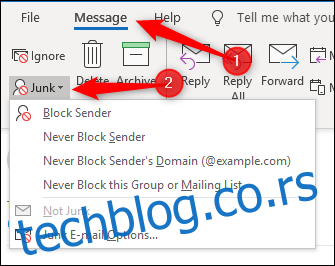
Sve ove opcije su dostupne i putem kontekstualnog menija kada desnim tasterom miša kliknete na poruku.
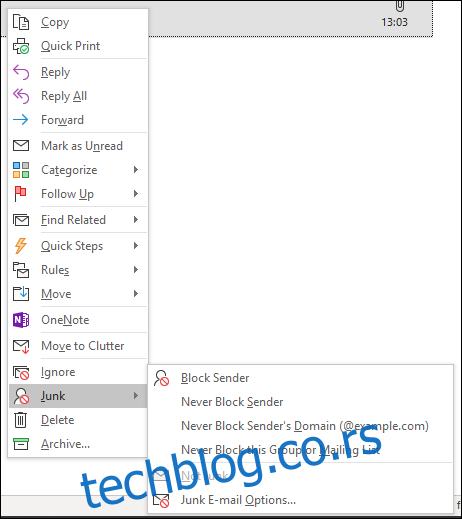
U ovom tekstu ćemo obraditi prve četiri opcije iz menija. Za sada nas zanima stavka „Opcije neželjene e-pošte“ koja se nalazi na dnu menija.
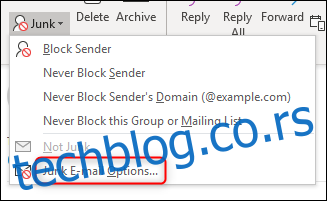
Klikom na ovu opciju otvorićete prozor sa detaljnim podešavanjima za neželjenu e-poštu.
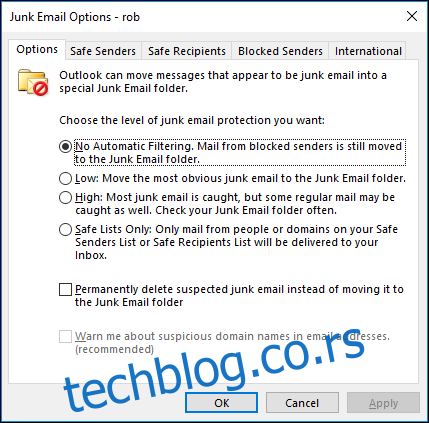
Osnovna podešavanja na kartici „Opcije“
U kartici „Opcije“ unutar prozora „Neželjena e-pošta“ možete konfigurisati kako će Outlook tretirati neželjenu e-poštu koja stigne. E-poruke koje se označe kao neželjene se premeštaju u folder „Neželjena pošta“. Možete odabrati koliko agresivno će Outlook označavati e-poštu kao neželjenu. Po defaultu, filter za neželjenu poštu je postavljen na „Bez automatskog filtriranja“, što znači da će samo e-poruke pošiljalaca koje ste ručno dodali na listu blokiranih pošiljalaca završiti u folderu neželjene pošte.
Možete preći na nivo „Nisko“ kako biste hvatali očigledniju neželjenu poštu. Ovo podešavanje bi trebalo da bude sasvim dovoljno za većinu korisnika. Ako želite da Outlook bude agresivniji, možete izabrati opciju „Visoko“, ali je vrlo verovatno da će ovo prebaciti i neku legitimnu e-poštu u folder „Neželjena pošta“, tako da ćete morati da ga redovno proveravate. Ako legitimna e-pošta ipak završi u folderu „Neželjena pošta“, možete naučiti filter da ne tretira poštu tog pošiljaoca kao neželjenu tako što ćete odabrati poruku i kliknuti na Početna > Neželjena e-pošta > Nije bezvredna.
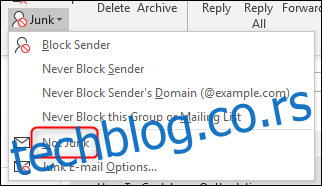
Otvoriće se dijalog koji će vas obavestiti da će poruka biti premeštena u prijemno sanduče, kao i opcija da dodate pošiljaoca na listu bezbednih pošiljalaca.
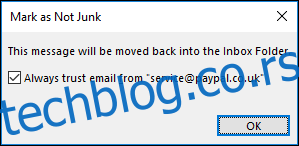
Ako se vratite na opcije za neželjenu e-poštu, poslednji nivo koji možete izabrati je „Samo sigurne liste“. Ova opcija će označiti kao neželjenu svaku poruku koja dolazi od pošiljaoca ili domena koji se ne nalaze na vašoj listi sigurnih pošiljalaca. Ovo je vrlo restriktivno podešavanje, i zahtevaće da vrlo redovno proveravate folder sa neželjenom poštom. Međutim, tokom dovoljno dugog vremenskog perioda, moguće je prilično dobro obučiti filter za neželjenu poštu, pogotovo ako dobijate mali broj e-mailova od nepoznatih pošiljalaca.
Ispod nivoa filtera nalaze se dva dodatna podešavanja.
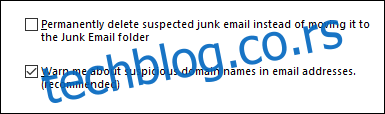
Prvo od njih, „Trajno izbriši sumnjivu neželjenu e-poštu umesto da je premeštaš u folder sa neželjenom poštom“, je opcija koja je najkorisnija ukoliko ste filtriranje postavili na „Bez automatskog filtriranja“. Taj filter će premestiti poštu samo od pošiljalaca sa vaše liste blokiranih pošiljalaca u neželjenu poštu, a pošto su blokirani, u redu je da se te e-poruke trajno izbrišu. Ali na bilo kom drugom nivou filtriranja, posebno „Visoki“ ili „Samo sigurni pošiljaoci“, postoji velika šansa da će Outlook otkriti „lažno pozitivan“ rezultat i označiti legitimnu e-poštu kao neželjenu. Ako je neželjena e-pošta podešena da se trajno izbriše umesto da se premešta u folder sa neželjenom poštom, izgubićete legitimnu e-poštu i nećete ni znati da je tamo. Zbog toga ne preporučujemo da uključite ovu opciju osim ako niste sasvim sigurni u to što radite.
Druga opcija, „Upozori me na sumnjiva imena domena u adresama e-pošte (preporučeno)“ je alatka koju Outlook koristi za prevenciju krađe identiteta, i dostupna je (i biće automatski uključena) ako uključite filtriranje neželjene pošte. To znači prelazak sa „Bez automatskog filtriranja“ na „Nisko“, „Visoko“ ili „Samo sigurni pošiljaoci“. Kada je ova opcija uključena, Outlook će početi filtrirati potencijalne e-poruke za krađu identiteta. Pošto je ovo važna alatka, dozvolićemo Microsoft da objasni šta će ona uraditi.
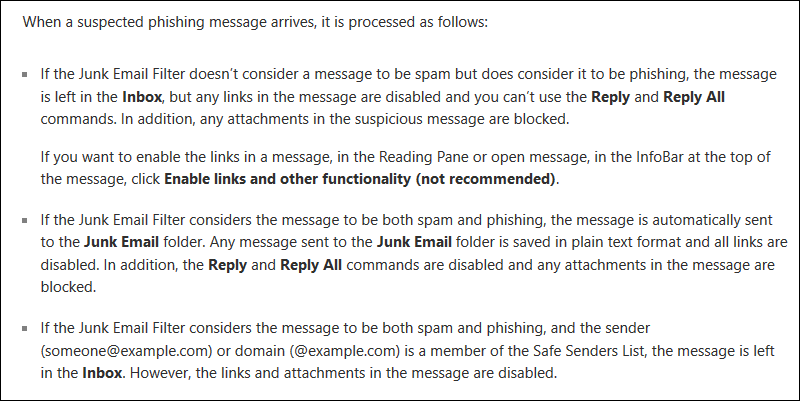
Godinama smo pričali o e-mailovima za „pecanje“, pokazivali vam kako da koristite softverske funkcije da biste sprečili pokušaje „pecanja“, i izveštavali o novim inicijativama koje pomažu u odvajanju legitimne pošte od „pecanje“ pošte. Nismo sigurni zašto tako korisna alatka nije a) uključena po defaultu, i b) šire objavljena od strane Microsofta, ali nije.
Ako koristite Outlook u svojoj kancelariji, vaši administratori možda koriste anti-phishing tehnologiju za koju niste ni svesni. Ali, ukoliko koristite Outlook za lični nalog, preporučujemo da uključite ovu opciju. Postavljanje nivoa filtera za neželjenu poštu na „Nisko“ i uključivanje opcije „Upozori me na sumnjiva imena domena u adresama e-pošte (preporučeno)“ učiniće vas sigurnijim.
Upravljanje sigurnim pošiljaocima
Sledeća kartica, „Sigurni pošiljaoci“, sadrži listu pojedinaca i domena koje Outlook nikada neće tretirati kao neželjenu e-poštu.

Ako ste kliknuli na Početna > Neželjena pošta > Nije bezvredna za poruku koja se nalazila u folderu neželjene pošte i prihvatili opciju da dodate pošiljaoca na listu sigurnih pošiljalaca, ovde će završiti njihova adresa. Pošiljaoca možete označiti i kao „sigurnog“ tako što ćete kliknuti na Početna > Neželjena pošta > Nikada ne blokiraj pošiljaoca (ili Nikada ne blokiraj pošiljaočev domen ako želite da sve poruke sa tog domena zaobiđu filtere za neželjeni sadržaj).
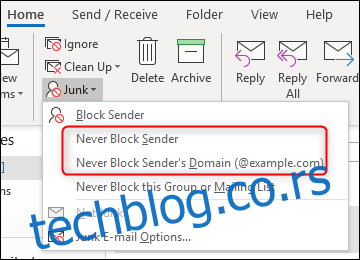
Ako želite da budete sigurni da je određena adresa ili domen dodat na listu bezbednih pošiljalaca, kliknite na dugme „Dodaj“.
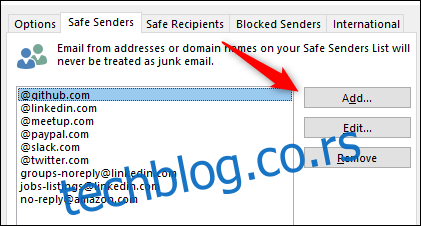
Ovo će otvoriti prozor u koji možete da unesete adresu ili domen koji želite da dodate.
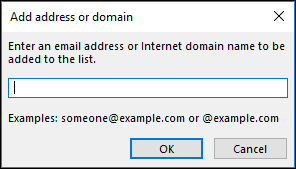
Ovo je u redu za jednu ili dve adrese ili domene, ali oduzima dosta vremena ako ih imate mnogo za dodavanje. Da biste ubrzali stvari, imate opciju da uvezete listu pošiljalaca i domena ili da izvezete listu vaših postojećih sigurnih pošiljalaca i domena.
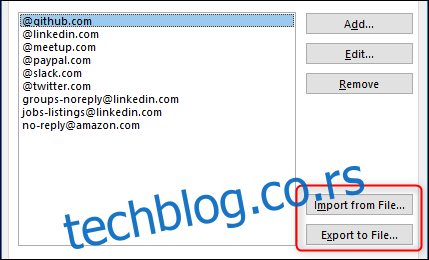
Uvoz liste je odličan, ali ako nemate listu u pravom formatu, nije od velike pomoći. Srećom, Outlook očekuje samo tekstualnu datoteku sa listom pošiljalaca i domena razdvojenih znakom za novi red, a to je lako sastaviti. Možete ili da izvezete ove informacije iz drugog programa za e-mail ili da ih sami napišete, što je mnogo brže nego da klikćete na „Dodaj“, unosite detalje, kliknete na „OK“, a zatim ponovite taj proces za svakog pošiljaoca. Pošto lista sigurnih pošiljalaca može da potraje dugo da se napravi, možda biste želeli da odmah izvezete listu, u slučaju da treba da ponovo instalirate Outlook ili da ga instalirate na drugom računaru. To će vam uštedeti mnogo vremena i zadržati filter za neželjenu poštu onako kako želite ukoliko pređete na novu verziju Outlooka.
Takođe možete koristiti opcije uvoza/izvoza kako biste izvršili grupne izmene ili uklanjanja. Izvezite listu, unesite izmene (ili uklonite unose) u editoru teksta po izboru i uvezite novu listu. Proces uvoza ne briše postojeće unose pre uvoza novih, i tretira promene kao nove unose (na primer, ako promenite unos iz ebay.co.uk u ebay.com, on će dodati ebay.com, umesto da zamenite ebay.co.uk) tako da ćete morati da ispraznite listu pre nego što uvezete svoju izmenjenu listu. Da biste to uradili, odaberite gornji unos, držite pritisnut taster SHIFT i odaberite poslednji unos. Ovo će odabrati sve unose na listi. Zatim kliknite na „Ukloni“ da biste izbrisali sve bezbedne pošiljaoce, spremne za vaš uvoz.
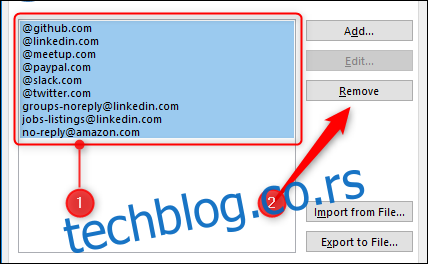
Poslednje dve opcije na stranici pomažu vam da automatski dodate pošiljaoce na listu, praveći neke razumne pretpostavke.
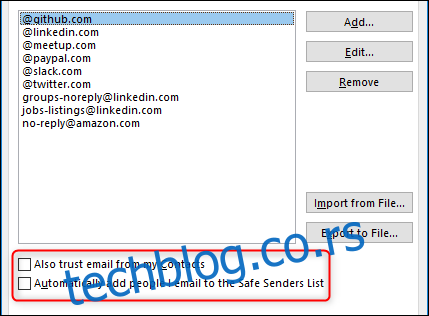
Uključivanje opcije „Takođe veruj e-pošti od mojih kontakata“ znači da će pošta sa adrese koja se nalazi u vašim Outlook kontaktima biti propuštena bez filtriranja u neželjenu poštu. U stvari, ovo pretvara vašu listu kontakata u drugu listu sigurnih pošiljalaca bez potrebe da ručno dodajete sve adrese na listu sigurnih pošiljalaca.
Uključivanje opcije „Automatski dodaj ljude kojima šaljem poštu na listu sigurnih pošiljalaca“ znači da će se svako kome pošaljete e-poštu smatrati sigurnim pošiljaocem, na osnovu toga da je normalno dobiti odgovor na e-poštu koju ste poslali. Međutim, ovo nije uvek slučaj, jer možda odgovarate nekome da mu kažete da prestane da vam šalje poruke (poput e-pošte za odjavu), tako da ovu opciju treba koristiti oprezno.
Upravljanje sigurnim primaocima
Sledeća kartica, „Sigurni primaoci“, je donekle zbunjujuća. Nemate kontrolu nad tim kako će primalac tretirati vašu poštu, tako da ova kartica ne može služiti za to. Ne sprečava vas da šaljete poštu na bilo koju adresu sa liste. Pa, čemu onda služi? Sigurni primaoci su zapravo mailing liste kojima pripadate. Obično je „To“ adresa za mailing listu naziv same liste (npr. [email protected]), i dodavanjem ovoga na listu sigurnih primalaca obezbeđujete da se ove e-poruke ne tretiraju kao bezvredne.
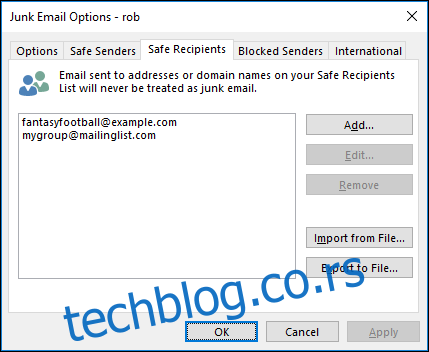
U suprotnom, opcije su iste kao i za Sigurne pošiljaoce. Listu za slanje e-pošte možete označiti kao „sigurnu“ tako što ćete kliknuti na Početna > Neželjena pošta > Nikada ne blokiraj ovu grupu ili Mailing listu ako želite da e-poruke sa te liste ili grupe zaobiđu filtere za neželjene poruke.
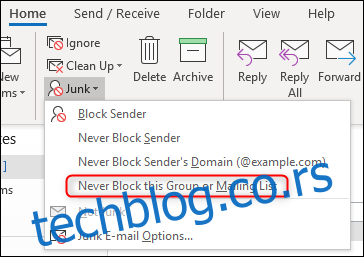
Blokiranje pošiljalaca
Kartica „Blokirani pošiljaoci“ je mesto gde dodajete pojedinačne adrese ili cele domene za koje smatrate da su neželjena pošta. Sve što se ovde doda ići će direktno u folder neželjene e-pošte.
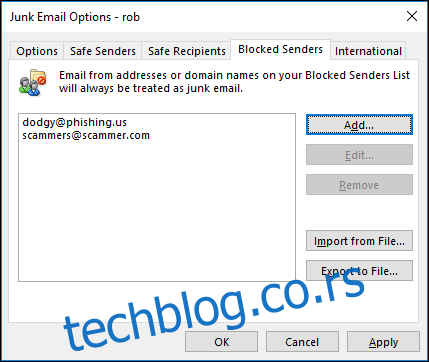
Opcije su iste kao i za bezbedne pošiljaoce, uz mogućnost dodavanja, izmene i uklanjanja unosa, kao i uvoza i izvoza lista adresa i domena. Takođe, možete dodati pošiljaoca ili njegov domen na listu blokiranih pošiljalaca kada odaberete poruku tako što ćete otići na Početna > Neželjeno > Blokiraj pošiljaoca.
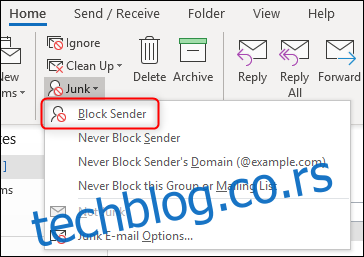
Sve e-poruke koje završe u folderu neželjene pošte, bilo od blokiranih pošiljalaca ili zato što je Outlook utvrdio da je pošta verovatno neželjena, imaće sve veze onemogućene, a sadržaj pošte će biti prikazan u formatu običnog teksta. Outlook prikazuje poruku koja vas o tome obaveštava u bilo kojoj poruci koju otvorite iz foldera neželjene pošte.
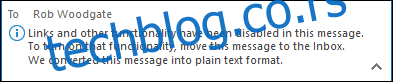
Napomena: Ako dodate pošiljaoca i na listu sigurnih pošiljalaca i na listu blokiranih pošiljalaca, lista bezbednih pošiljalaca ima prioritet i e-poruke od tog pošiljaoca će stizati u vaše prijemno sanduče.
Blokiranje domena i kodiranja najvišeg nivoa
Poslednja kartica, „Međunarodni“, omogućava vam da blokirate domene na nivou zemlje i e-poštu u određenim kodiranjima.
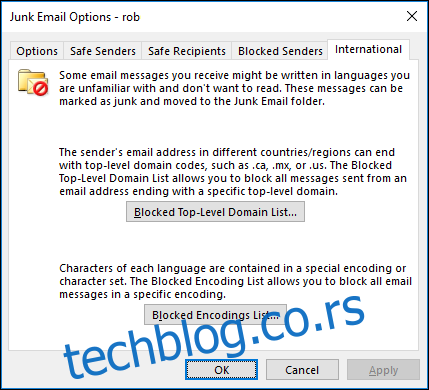
Kliknite na „Lista blokiranih domena najvišeg nivoa“ da biste otvorili panel sa istim imenom. Ovo vam omogućava da odaberete domene zemalja koje želite da blokirate.
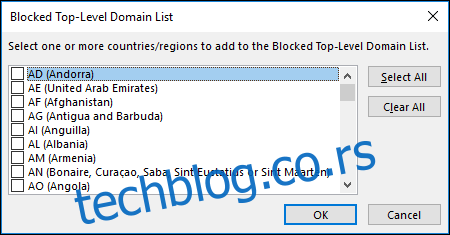
Ako želite da blokirate e-poštu iz Andore, na primer, označite polje za potvrdu „AD (Andora)“, a zatim kliknite na „OK“. Outlook bi tada poštu sa domena koji se završava na „.ad“ tretirao kao neželjenu.
Ovo je korisno ako dobijate mnogo neželjene pošte sa domena određene zemlje, kao što je .cc (Kokosova ostrva), koja je u trenutku pisanja jedna od država sa najvećim brojem ISP-ova koji omogućavaju slanje neželjene pošte. Osim ako ne očekujete da dobijete legitimnu e-poštu sa domena te zemlje, možete je dodati na listu neželjenih domena. Imajte na umu da ovo neće zaustaviti svu e-poštu koja potiče sa Kokosovih ostrva, već samo poštu sa domena koji se završava sa .cc. Dakle, ako vam je dosadilo da primate neželjenu poštu od ruskih pošiljalaca, blokiranje .ru će ih blokirati samo ako se njihov domen završava sa .ru. Blokiranje .ru domena neće uticati na ruskog pošiljaoca neželjene pošte koji radi sa .com domenom.
Ako želite da blokirate određeno geografsko područje, možete blokirati čitava kodiranja klikom na „Lista blokiranih kodiranja“. Ovo vam omogućava da odaberete kodiranja e-pošte za blokiranje.
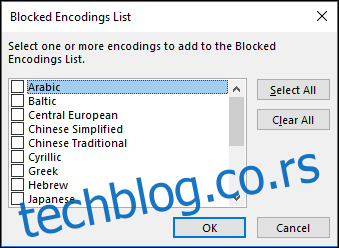
Kodiranja su sama po sebi velika tema, tako da ih ovde nećemo pokrivati (Vikipedija ima dobar članak o njima ako želite da saznate više), osim što treba reći da u širem smislu, kodiranja određuju kako je znak predstavljen digitalno. Različita kodiranja različito predstavljaju znakove, a vaš klijent e-pošte (i vaš pretraživač) može da prevodi između (nekih) skupova znakova, proces poznat kao transkodiranje. Ako redovno primate neželjenu poštu u određenom kodiranju, možete blokirati to kodiranje tako što ćete ga izabrati na listi blokiranih kodiranja i kliknuti na „OK“. Ako niste sigurni šta su kodiranja ili kako da saznate u kojim se kodiranjima nalaze vaše primljene poruke e-pošte, verovatno ne bi trebalo da postavljate ništa ovde, jer biste mogli sprečiti da primate legitimne poruke.
Ova podešavanja za neželjenu poštu su koristan način da vaše prijemno sanduče bude čisto i pod kontrolom. Ako se potrudite da blokirate pošiljaoce dok dobijate e-poruke koje smatrate neželjenom poštom, vremenom ćete imati mnogo manje neželjene pošte u svom prijemnom sandučetu i malo manje stresa u svom životu.